티스토리 뷰
【2024년 10월 업데이트】 잊어버린 삼성 계정 ID 찾기 또는 계정 비밀번호(패스워드) 재설정하는 방법을 살펴보겠습니다.
삼성 계정을 사용하여 삼성이 제공하는 유용한 서비스를 제공받을 수 있습니다. 예를 들어, 삼성 보안 폴더를 이용하여 개인 정보를 보호할 수 있는데, 보안 폴더의 콘텐츠를 자동으로 삼성 서버에 백업함으로써 기기 변경, 분실 또는 보안 폴더 잠김 문제 발생 시 보안 폴더를 복원할 수 있습니다.
삼성 계정을 소유하고 있을 때 활용할 수 있는 서비스:
- PC와 스마트폰을 자유롭게 연결: '삼성 스마트 스위치(Smart Switch)로 휴대폰 데이터를 컴퓨터로 백업' 확인하기
- 개인 정보를 스스로 관리 가능[보안 폴더]: '보안 폴더 사용법: 중요한 사진·동영상을 보안 폴더 공간으로 이동' 확인하기
- 내 디바이스(모바일) 찾기
- 삼성 멤버스 등
삼성 계정 ID 또는 계정 패스워드 찾기
삼성 계정을 가지고 있으나 기억나지 않을 때, 계정 ID 또는 계정 패스워드(비밀번호)를 찾을 수 있습니다.
① 스마트폰 또는 PC에서 브라우저에서 SmartThings Find(https://smartthingsfind.samsung.com/ )로 이동한 다음 로그인을 클릭합니다.

② 삼성 계정으로 로그인에서 ID 찾기를 클릭합니다.

③ '내 계정 ID 찾기'에서 복구용 전화번호 또는 이메일 입력 > 계속을 클릭합니다.
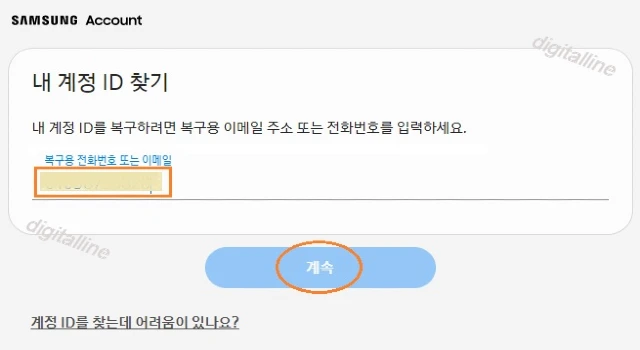
④ 계정 확인을 위해 성명, 생년월일을 입력 후 계속을 클릭합니다.
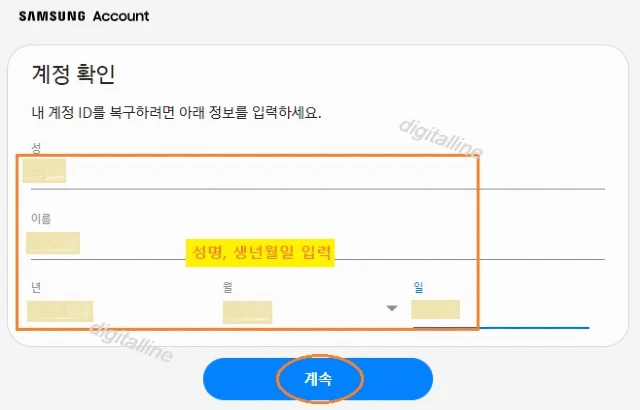
ⓢ SMS 인증을 위해 코드 보내기를 클릭합니다.
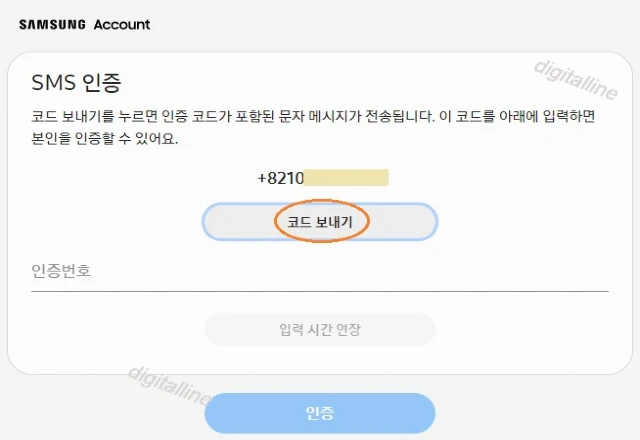
⑥ 휴대폰으로 받은 인증코드를 입력 후 인증을 클릭합니다.
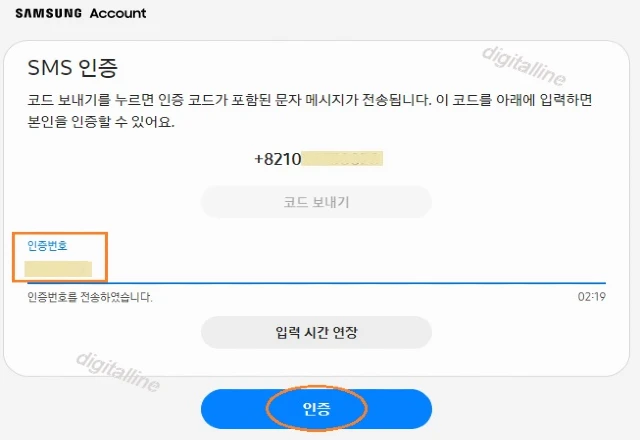
⑦ 찾은 ID 정보가 표시되며, 로그인 하기를 클릭하여 로그인할 수 있습니다.
- 삼성 계정 비밀번호를 기억하고 있다면 로그인 하기를 클릭합니다.
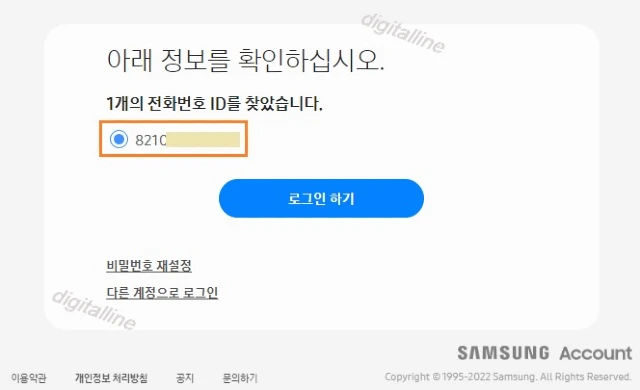
⑧ 비밀번호를 잊었다면 비밀번호 재설정을 클릭합니다.
- 계정 ID를 입력 후 비밀번호 재설정을 클릭한 다음 화면 지시대로 진행하세요.
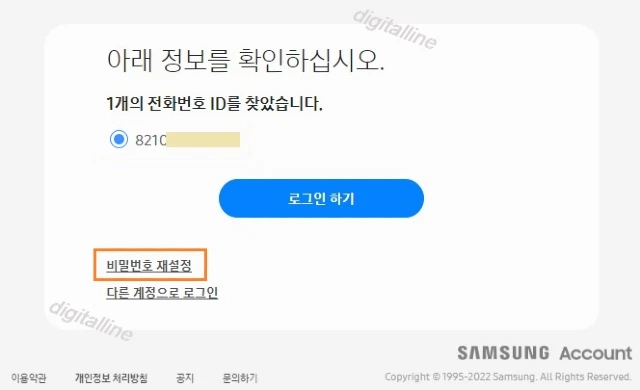
게시글 마치며...
잊어버린 삼성 계정 ID 찾기 또는 계정 비밀번호(패스워드)를 재설정하는 방법을 살펴보았습니다.
삼성 계정을 사용하여 삼성이 제공하는 유용한 서비스를 제공받을 수 있습니다. 삼성 보안 폴더뿐만 아니라 케이블 연결 없이 휴대폰과 PC를 자유롭게 연결하여 휴대폰과 PC 간의 데이터를 주고받을 수 있습니다.
《 삼성 계정 관련 글 더보기 》
보안 폴더 사용법: 보안 폴더 백업 및 복원하기
이번 포스팅에서는 보안 폴더 데이터 백업 및 복원 방법을 살펴보겠습니다. 갤럭시(삼성) 휴대폰을 새로운 기기로 변경했을 때 혹은 보안 폴더 앱을 새로 만들 때, 사용하고 있는 보안 폴더의 데
digitalline.tistory.com
휴대폰과 컴퓨터 동기화(미러링): 갤러리 사진을 컴퓨터에서 실시간 사용하기
이번 포스팅에서는 안드로이드 기기(휴대폰, 태블릿)에 윈도우 연결 앱을 설치하여 휴대폰과 컴퓨터를 동기화시킨 다음 휴대폰 갤러리의 사진 폴더에 있는 사진을 컴퓨터에서 실시간으로 사용
digitalline.tistory.com
'iT insight' 카테고리의 다른 글
| 휴대폰에서 여유 공간 확보를 위한 알림 받기 또는 중지하기 _Files by Google (0) | 2022.09.27 |
|---|---|
| 스마트폰(휴대폰)에서 파일·폴더·앱 삭제하기_Files by Google (1) | 2022.09.26 |
| 삼성 계정으로 스마트폰 화면 잠금 해제하기: 암호 패턴·PIN·생체인식 분실 (0) | 2022.09.24 |
| 안드로이드 기기, 안전 모드로 재부팅(진입)하기: 문제 일으키는 앱 찾기 (1) | 2022.09.23 |
| 안드로이드 버전 확인 및 업데이트 다운로드하기 (0) | 2022.09.22 |

